Autodesk MapGuide Enterprise a tvorba bezpečného webu – 1. díl
V případě, že ovšem není nutné přistupovat k administračnímu a autorizačnímu rozhraní z veřejné sítě, lze využít alternativní instalace uvedené v závěru tohoto seriálu. Veškerý po…
V případě, že ovšem není nutné přistupovat k administračnímu a autorizačnímu rozhraní z veřejné sítě, lze využít alternativní instalace uvedené v závěru tohoto seriálu.
Veškerý popis nastavení je zmíněn pro anglickou mutaci serverových Windows, postupy v české mutaci budou proto velmi podobné, ne-li analogické.
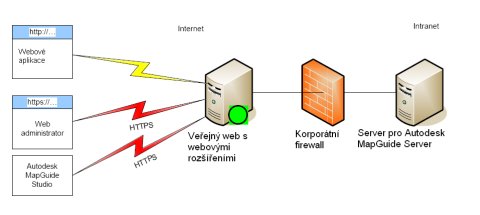
Server Microsoft Windows 2003 a IIS
Tato konfigurace je určena pro operační systém Microsoft® Windows® 2003, který používá IIS (Internet Information Services – internetová informační služba) 5.2 a PHP. Ačkoliv je zde zmíněn právě tento operační systém, budou postupy pro podobné verze Windows, které podporují IIS podobné.
Během následujícího textu bude použito označení pro webový adresář
Instalace
Proveďte standardní instalaci serveru. Během instalace webových rozšíření (web server extensions) se ujistěte, že jsou vybrány volby IIS a PHP. Jestliže necháte zatrženou volbu instalace .NET, bude následující postup mírně odlišný. Více informací o tomto typu instalace naleznete v dokumentu “Installation and Configuring on Windows”, který je umístěn na jednom z instalačních médií.
Přednastavená instalace vytvoří v rámci IIS virtuální adresář pojmenovaný mapguide2009 umístěný pod výchozí webový server.
Vytvoření adresáře wwwsecure
Zkopírujte adresář
Omezení adresáře www pouze pro běh aplikací
Následující kroky omezí adresář www (tj. http://
Soubor poté uložte. V případě, že byl tento proces úspěšně proveden, aplikace Autodesk MapGuide® Studio by již neměla být schopna se k webu pomocí protokolu HTTP připojit.
Pro zákaz administrace webu stačí smazat adresář určený pro administraci –
Nastavení zabezpečeného připojení pro administraci a autorizaci
Dále je popsán postup potřebný pro nastavení bezpečného připojení pro administraci a autorizaci. V závěru tohoto nastavení byste měli být schopni k webu přistupovat z URL v tomto tvaru: https://
Vytvoření nové Web Site
Na začátku je třeba vytvořit novou Web Site pomocí manažera Internetové informační služby.
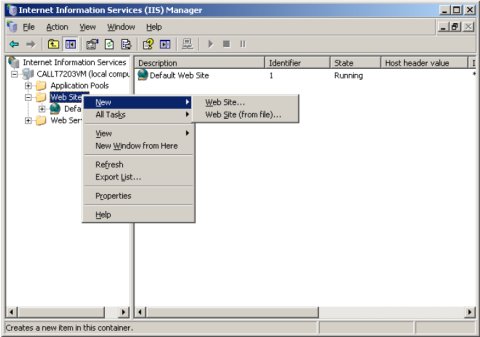
Po zvolení New – Web Site je zobrazen dialog, ve kterém jste dotázáni na popis nové website. Vyberte jakékoliv vhodné a popisné jméno, například Secure Site (bezpečný web) a klepněte na Next. V dialogu IP Address and Port Settings změňte TCP port na nějaký nepoužívaný (např. 8008) a klepněte na Next. Nyní definujte cestu k adresáři Web Site Home. Základní cesta c:inetpubwwwroot by měla stačit. Dvakrát zvolte Next, projděte dialogové okno Web Site Access Permissions a pro vytvoření nové website na závěr klepněte na Finish.
(Následující instrukce pro nastavení rozšíření web serveru lze také nalézt v dokumentu Installing and Configuring on Windows.)
Vytvoření virtuálního adresáře
Dalším krokem je začlenění adresáře wwwsecure, který jsme již dříve vytvořili. Jak ukazuje obrázek níže – stačí klepnout pravým tlačítkem na naši Secure Site a vybrat New>Virtual Directory.
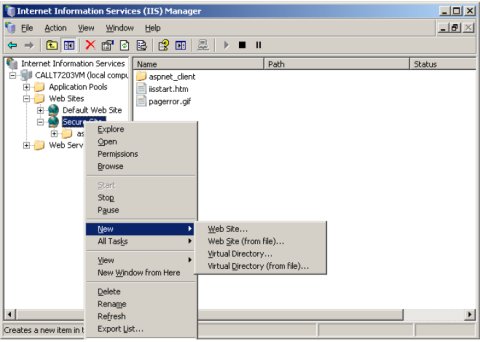
Nastavte alias name (označení virtuálního adresáře) na mapguide2009, jako obsahový (zdrojový) adresář vyberte
Poté klepněte pravým tlačítkem myši na vytvořený virtuální adresář a vyberte Properties. Zvolte tlačítko Create a nastavte vlastnosti podle grafiky uvedené níže:
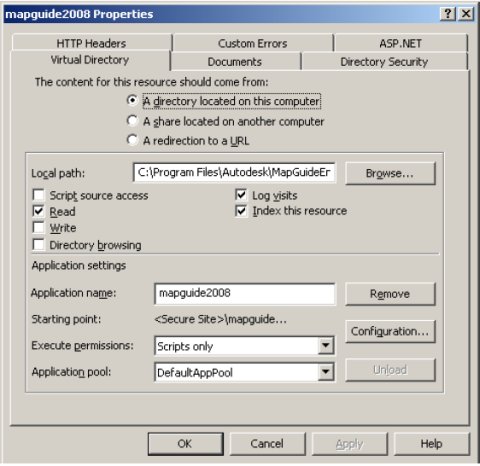
Nastavení CGI
Obvyklým krokem by nyní bylo nastavení mapování fcgi na FastCGI agenta. Vzhledem k tomu, že ale pro FastCGI v registrech existuje pouze jedno globální nastavení, všechna spojení používají pouze jediné nastavení uloženév souboru webconfig.ini. Tento přístup proto není vhodný do doby, než bude možné používat dva rozdílné soubory webconfig.ini – jeden s povolenou autorizací a administrací a druhý nikoliv.
Aby bylo možné tento problém obejít, použijeme pro website standardní CGI. Sice to znamená, že dojde ke zpomalení zpracování, ale dokud autorizace a administrace neprobíhají příliš často a intenzivně, neznamená to žádný zásadní nedostatek. Pro nastavení správného mapování klepněte na tlačítko Configuration a pro php mapování přidejte program php-cgi.exe program (v dialogu pro procházení změňte filtr z *.dll na *.exe) jak je uvedeno na obráku níže:
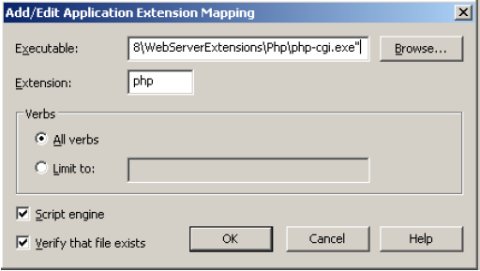
Všimněte si, že je pro spustitelný textový řetězec nutné doplnit uvozovky. Stejně tak by řetězec neměl obsahovat mezery, proto je vhodné např. “Program Files” nahradit za “Progra~1”.
Vytvoření virtuálního adresáře mapguide2009
Dále otevřete virtuální adresář mapguide2009 a vyberte na složce mapagent volbu Properties. Vytvořte aplikaci podle parametrů, které jsou zobrazeny v grafice níže:
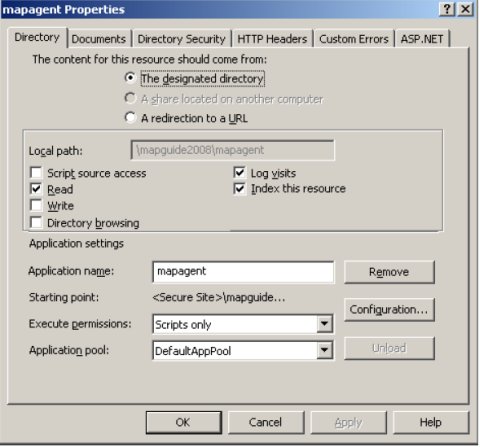
Klepněte na konfigurační tlačítko a přidejte mapování fcgi.
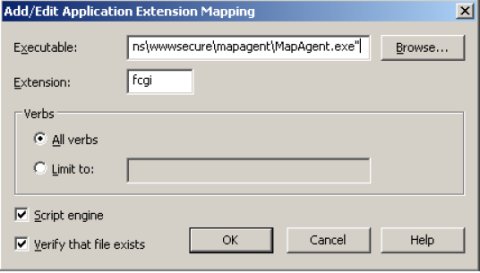
Ujistěte se, že spustitelným souborem je MapAgent.exe a že celý řetězec je uveden v uvozovkách. Jestliže navíc řetězec obsahuje mezery, zbavte se jich stejně jak je uvedeno v předchozím textu u nastavení standardního CGI.
Povolení Web Service Extensions
Poté otevřete složku Web Service Extensions, jak ukazuje grafika níže:
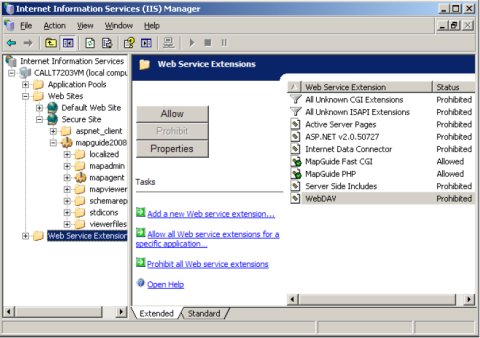
Přidejte nové rozšíření pojmenované Secure MapGuide a přidejte referenci k souboru
Nastavení metody autentifikace
U virtuálního adresáře mapguide2008 vyberte volbu Properties a klepněte na záložku Directory Security. V poli Authentication and access control zvolte Edit a zkontrolujte, zda je zobrazeno totéž, co vidíte níže:
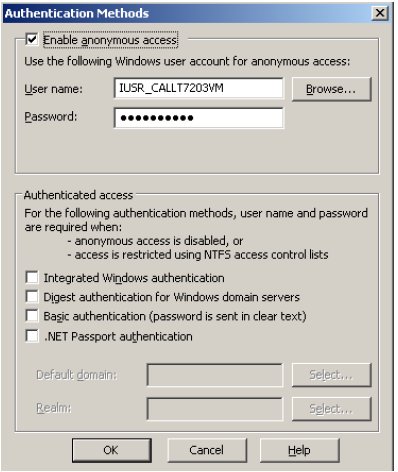
Nastavení Custom Errors (uživatelských chyb)
V tomtéž okně vlastností klepněte na záložku Custom Errors, vyberte všechny HTTP chyby 401 a klepněte na Set to Default.
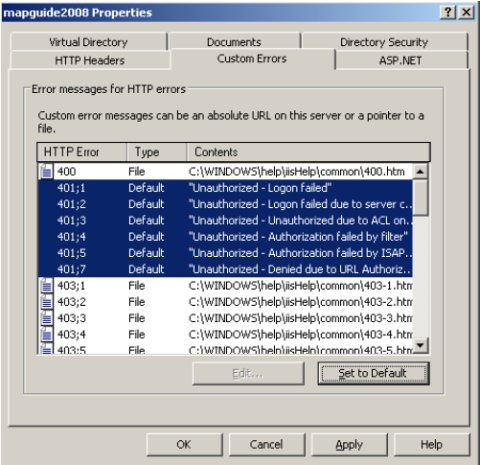
Nastavení virtuálních adresářů
Aby bylo možné využít prohlížečů pro náhledy v aplikaci MapGuide Studio, je nutné odpovídajícím způsobem nastavit virtuální adresáře. Jako podadresář adresáře mapguide2008 vytvořte virtuální adresář nazvaný mapviewerajax a nasměrujte ho na:
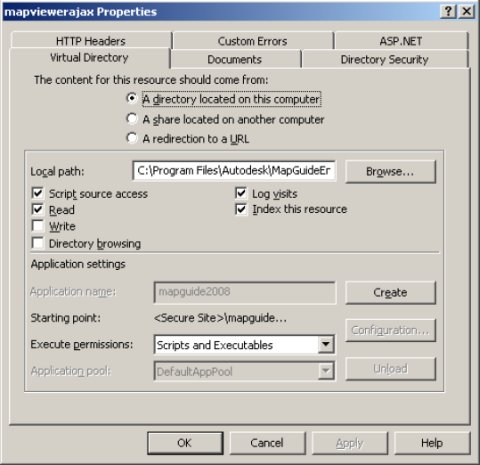
Předchozích pár kroků ještě jednou zopakujte a vytvořte virtuální adresář pro Autodesk® DWF™ Viewer s názvem mapviewerdwf namísto mapviewerajax a nasměrováním souboru dwfviewer.php namísto ajaxviewer.php.
Zabezpečení webu
Vyzkoušejte, zda vytvořený web opravdu funguje. Prostřednictvím Studia se připojte k adrese http://
Aby bylo možné web zabezpečit, je třeba zajistit serverový certifikát pro bezpečnou komunikaci. Existuje proto spoustu podkladů a informačních zdrojů , které popisují, jak bezpečný web vytvořit (například něco od Microsoftu: http://support.microsoft.com/kb/299875). Jakmile je již certifikát vytvořen a nainstalován, otevřete vlastnosti virtuálního adresáře mapguide2008. Vyberte záložku Directory Security (zabezpečení adresáře) a v sekci Secure communications (bezpečná komunikace) klepněte na Edit. Zde vyberte volbu Select Require Secure Channel (SSL) a také Require 128-Bit Encryption.
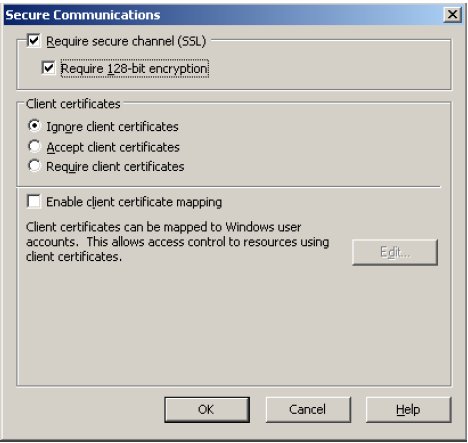
V případě, že se objeví dialogové okno nebo chybová stránka ohledně certifikátu, když se připojujete k zabezpečené stránce pomocí prohlížeče Microsoft® Internet Explorer® , nebude možné se k webu připojit ani z prostředí Studia. Pro zabezpečenou komunikaci třeba je používat pouze platné certifikáty, ověřené certifikační autoritou.



